Zvyčajne
aktualizácia firmware
Aktuálny (oficiálny) OpenSprinkler Firmvér je dostupný tu:
UCHOVAJTE SI SVOJE NASTAVENIA PRED AKTUALIZÁCIOU!
V závislosti od starej verzie váš OpenSprinkler vykonajte reset a resetujte všetky nastavenia. Preto by ste si mali najskôr zálohovať nastavenia. V ponuke v aplikácii alebo webovom rozhraní je možnosť „Exportovať konfiguráciu“ na uloženie a „Importovať konfiguráciu“ na opätovný import zálohy.
Štandardné heslo je „opendoor“ a malo by sa zmeniť!
Nebezpečenstvo: Ak sa pokúsite aktualizovať nové, nenakonfigurované zariadenie alebo zariadenie, ktoré bolo práve obnovené z výroby, heslo nebude akceptované.
Dôvodom je nedostatok online prístupu, aby bolo možné spustiť funkciu md5 pre heslo. Tu použite heslo
a6d82bced638de3def1e9bbb4983225c
To zodpovedá hash md5 z “opendoor”.
OSPI
Aktualizácia s OSPi je jednoduché: prihláste sa do svojho Raspberry PI, prepnite na „OpenSprinkler-Firmware” a spustite updater.sh (pomocou ./updater.sh alebo sudo ./updater.sh)
OPENSPRINKLER 3 / 3.2 AC / DC
Bei OpenSprinkler s ethernetom: Aktualizáciu firmvéru je možné vykonať LEN cez WLAN (pre verzie nižšie ako 2.2.0.105). Odpojte sieťové pripojenie Ethernet odpojením modulu Ethernet od kábla a spustite OpenSprinkler podržaním B2, potom potvrďte pomocou B3, nový
Uložte svoje nastavenia! Vľavo hore v ponuke môžete uložiť nastavenia ako súbor s funkciou „Exportovať konfiguráciu“!
Teraz si stiahnite najnovší firmvér z odkazu vyššie. Súbor musí končiť príponou .bin. Ak je to súbor .zip, musí sa vopred rozbaliť.
Kliknutím na B1 zadajte svoju IP OpenSprinklers určiť. Spustite webový prehliadač a zadajte:
http://<ipadresse>/update
Čím vy nahraďte IP.
1. Kliknite na „Prehliadať ...“ a vyberte súbor firmvéru stiahnutý vyššie.
2. Dole zadajte ich heslo OpenSprinklerbyť.
3. Kliknite na „Odoslať“ (nestláčajte Return ani Enter! Musíte kliknúť na „Odoslať“!)
4. Sledujte jej OpenSprinkler: Po niekoľkých sekundách by sa malo objaviť „Reštartovanie“ a OpenSprinkler reštartuje.
5. Hotovo. V závislosti od verzie firmvéru možno budete musieť znova prečítať nastavenia. Môžete to urobiť pomocou ponuky „Importovať konfiguráciu“ vľavo hore.
Ďalší tip, ak OpenSprinkler teraz sa už netopí:
Obnovenie továrenských nastavení: Počas zavádzania ovládača stlačte a podržte B1+B2, kým sa na obrazovke nezobrazí „Factory Reset“. Vyberte „Áno“ a potom stlačte a podržte B3. Spustí sa hardvérový reset a ovládač sa vráti na predvolené nastavenia.

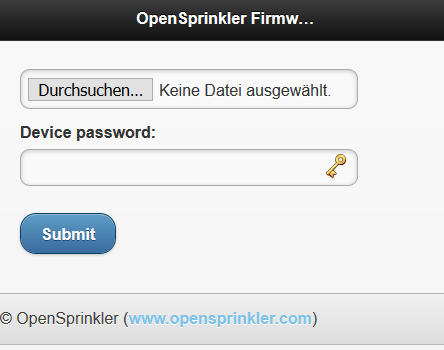
Dobrý deň, ako alebo kde môžem získať aktuálne nainštalovaný firmware OpenSprinkler vidieť?
Veľmi jednoduché: ponuka vľavo hore, „O aplikácii“
Ďakujeme, že ste to našli. Ale to sú body, ktoré naozaj netreba vysvetľovať. Ako napríklad nastavenie ETo, Zimmermann, obmedzenie Kalifornie. Príklady nastavení tu jednoducho chýbajú. Takže ak to teraz nastavím, má to tieto účinky. Naozaj mi nie je jasné, ako mám urobiť nastavenie, aby systém bral údaje o počasí a nezačal polievať, keď prší. Je to skvelá funkcia, na ktorú som ešte poriadne neprišiel. Ďakujem za rýchlu pomoc.
Dobrý deň, v návode sa to píše celkom presne:
https://opensprinklershop.de/wp-content/uploads/2020/04/os-manual_2.1.9-DE.pdf?v=3a52f3c22ed6
A ak chcete byť veľmi presný, je tu aj technické vysvetlenie (v angličtine):
https://openthings.freshdesk.com/support/solutions/articles/5000823370-using-weather-adjustments